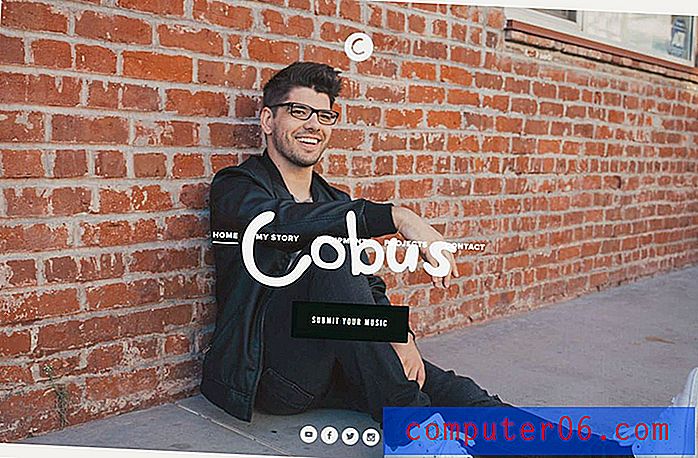Jak odpovědět ve výchozím nastavení v Gmailu
Poslední aktualizace: 2. dubna 2019
Když kliknete na e-mail a odpovíte na něj v Gmailu, odpovíte pouze osobě, která tuto zprávu poslala. To je v pořádku ve dvou konverzacích, ale může to vynechat i jiné příjemce zprávy, kteří by mohli potřebovat informace znát.
Máte možnost ručně přepnout odpověď na Odpovědět všem, ale vaše situace by mohla diktovat výchozí chování tohoto chování jako první. Pokud například používáte tento e-mailový účet pro komunikaci mezi malou skupinou lidí a jakákoli zpráva, kterou odešlete, bude muset do zprávy zahrnout každého. Naštěstí máte možnost změnit výchozí chování odpovědi na Odpovědět všem v Gmailu, pokud si budete přát. Náš průvodce níže vám ukáže, kde najít a povolit toto nastavení.
Jak používat Odpovědět ve výchozím nastavení v Gmailu
- Klikněte na ikonu ozubeného kola v pravém horním rohu a poté vyberte Nastavení .
- Přejděte dolů na Odpovědět .
- Klikněte na kruh vlevo od Odpovědět všem .
- Přejděte dolů a klikněte na Uložit změny .
Další informace naleznete v další části a prohlédněte si obrázky pro každý krok.
Jak nastavit výchozí chování tak, aby odpovídalo všem v Gmailu
Kroky v tomto článku změní vaše výchozí chování při odpovědi z jednotného čísla Odpovědět na množné číslo Odpovědět všem. To znamená, že vaše odpověď na jakýkoli e-mail s více než jedním příjemcem bude ve výchozím nastavení zahrnovat každého příjemce. To je neobvyklé av některých podnikových prostředích dokonce může vést k disciplinárnímu řízení nebo ukončení. Toto nastavení používejte opatrně a pouze v případě, že jste si naprosto jisti, že je to chování, které chcete.
Krok 1: Přejděte do složky Doručená pošta na adrese https://mail.google.com/mail. Pokud ještě nejste přihlášeni, zadejte e-mailovou adresu a heslo pro svůj účet.
Krok 2: Klikněte na ikonu ozubeného kola v pravé horní části doručené pošty a poté vyberte možnost Nastavení .

Krok 3: Vyberte možnost Odpovědět všem napravo od výchozího chování při odpovědi .
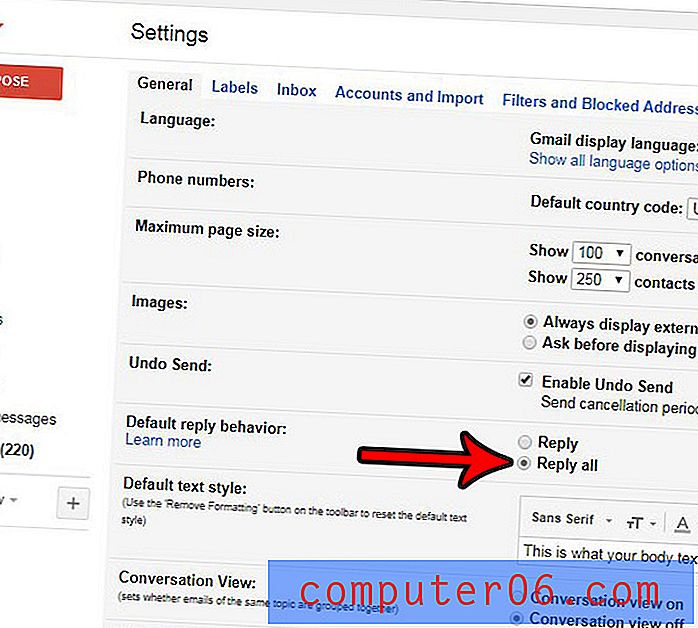
Krok 4: Přejděte do dolní části nabídky a klepněte na tlačítko Uložit změny .
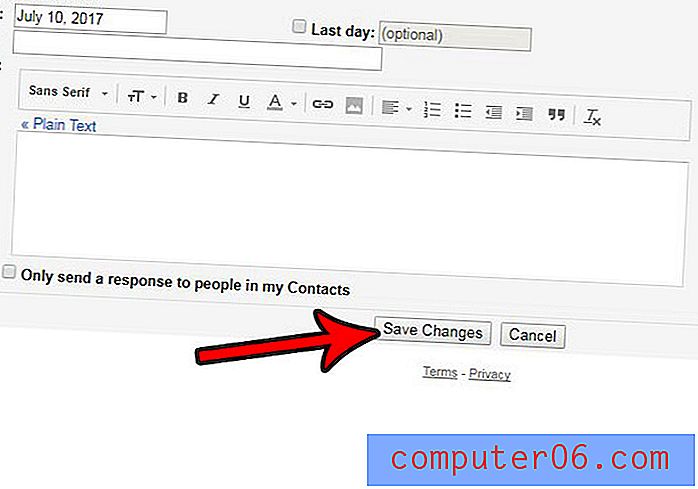
Upozorňujeme, že výše uvedené kroky změní pouze to, co se stane, když na e-mail kliknete na tlačítko Odpovědět. Stále budete moci odeslat jedinečnou odpověď nebo odpovědět všem (pokud ponecháte výchozí v „odpovědi“) kliknutím na tlačítko Další vedle tlačítka Odpovědět a výběrem požadovaného chování.
Chystáte se na chvíli mimo kancelář a chcete nechat někoho, kdo vám pošle e-mailem, že na jeho zprávy nebudete odpovídat několik dní? Naučte se, jak v Gmailu nastavit odpověď mimo kancelář a poskytnout jakékoli informace, které byste mohli chtít vědět o vaší nepřítomnosti.